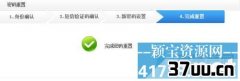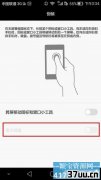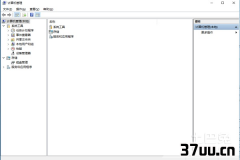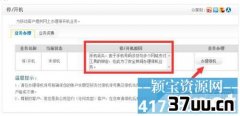虚拟内存怎么用,如何开启虚拟内存
在现代社会,电脑已经日渐成为我们日常生活、工作或是学习中一个不可或缺的帮手,它在为我们带来便利的同时,也会为我们带来一些困扰。
虚拟内存相信许多使用电脑的朋友们都有听说过的,虚拟内存就是当我们电脑的系统的物理内存空间入不敷出时,我们就需要为系统在硬盘上开辟出一块磁盘空间来当做内存使用。
那么虚拟内存如何设置最好呢?相信还有很多的朋友不太清楚吧!下面就让小编来为大家送上虚拟内存设置的教程吧!

虚拟内存如何设置最好电脑的虚拟内存的设置不仅仅需要掌握设置的方法,同时也需要懂得一些虚拟内存设置的特性以及一些需要注意的事项。
设置虚拟内存时需要根据我们电脑的内存的大小和特性来进行设置,大致上可以分为以下这些情况:1.当我们的电脑的物理内存小于256M的时候,我们对电脑虚拟内存的设置应该是物理内存的两倍。
2.当我们的电脑的物理内存大于256M的时候,那么我们需要将电脑的虚拟内存设置为物理内存的1.5倍。
3.如果当我们的电脑物理内存大于512M但小于1G的时候,就代表着物理内存已经可以满足需求了,这时只需要将虚拟内存设置为和物理内存相同的值就可以了。
4.而如果我们的电脑已经拥有相当充足的物理内存时,也就是我们的电脑的物理内存在1G以上时,我们的虚拟内存就需要适当的减少。

虚拟内存的设置方法1.打开电脑,单击打开开始菜单,找到当中的控制面板的选项,单击选择这个选项。
2.在控制面板的窗口中,找到里面的系统图标,右键单击系统,在下拉菜单中找到属性选项并选择。
3.在弹出的系统属性的窗口中,选择高级选项卡,然后找到性能界面下的设置按钮,单击选择。
4.在弹出的性能选项窗口中,找到最下面的虚拟内存界面中的更改按钮并选择。
5.这时,我们需要选择一个空闲空间比较大的硬盘分区,但是要注意,最好不要选择系统盘哦。

6.然后选择自定义大小,按照之前小编教给大家的虚拟内存数值设置的方法,根据我们的电脑的实际情况来进行设置。
这里一定要注意,系统默认的虚拟内存设置的数值的单位是MB,如果需要用GB来表示的话,可以先进行一下换算哦。
7.设置完毕后点击设置,然后确定保存。
8.这时会弹出提示重新启动电脑的提示框,点击确定重启电脑就可以了呢。

以上就是小编教给大家的设置虚拟内存的方法了呢,是不是并没有想象中那么难呢?其实只要掌握住虚拟内存设置的规律以及设置的方法后,就会变得很简单了呢。
希望小编的方法能够对大家有所帮助哦!
版权保护: 本文由 山景山 原创,转载请保留链接: https://www.37uu.cn/detail/6135.html